Tabla de contenido
Categorías de pago generales Deducciones Deducciones antes de impuestos Embargos Opciones de impresión de cheques Opciones varias Cálculo de cuotas sindicales de USWA Botón Monto de USWA Usar el botón Grupos de pago de seguridad de nómina Haga clic en el botón Reglas para ingresar las preferencias. Reglas Reglas adicionales Opciones adicionales Acumulación de vacaciones/tiempo por enfermedad Empleados por horas Acumulación de tiempoEmpleados asalariados Acumulación de tiempo (y cuándo se acumula según el estado del empleado) Acumulación diferente por empleado Acumulación según el estado del empleado Vacaciones no utilizadas/Traslado por enfermedad Otras versionesÚltima modificación: 18/05/2020
Soporte del sistema > Administración > Opciones de empresa (estándar) > Nómina
General
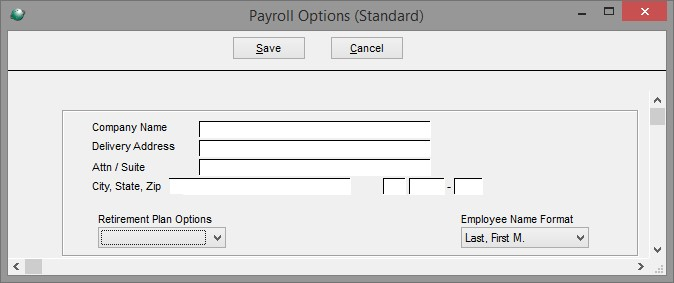
Nombre de la empresa . Ingrese el nombre de la empresa tal como debe aparecer en los informes de nómina.
Dirección de entrega . Ingrese la dirección de la calle de la empresa como debe aparecer en los informes de nómina.
Atención/Suite . Ingrese una línea adicional de información, como una línea de atención o un número de suite, si corresponde.
Ciudad, Estado , Código Postal. Ingrese la ciudad, el estado y el código postal de la dirección de la empresa tal como debe aparecer en los informes de nómina.
Opciones de planes de jubilación. Seleccione el plan de jubilación ofrecido por la empresa correspondiente, si corresponde: Plan 401(k), Plan 403(b) o Plan 408(p) . También se incluye el código W-2 correspondiente: D, E y S, respectivamente, que se imprime en el W-2 en la Casilla 12 . Cualquier selección representa un tipo de plan de porcentaje y la contribución porcentual por empleado se puede ingresar en el campo % 401K/403B/408P debajo del botón Deducción antes de impuestos en el maestro de empleados. Además, cualquier selección hace que la casilla de verificación Plan de jubilación se marque en el W-2 para todos los empleados. Si un empleado no necesita tener marcada la casilla del plan de jubilación, consulte la opción No elegible para el plan de jubilación en Mantener datos adicionales de W-2 > Casilla 12 Excepciones de empleados . Se puede ingresar un plan de jubilación que requiera una cantidad fija en la sección Deducciones antes de impuestos de las opciones de nómina.
Nota : una selección en blanco muestra 'sin plan de jubilación' en todas las partes del sistema.
Formato de nombre de empleado. Seleccione qué formato se utilizará al ingresar los nombres de los empleados en el archivo maestro de empleados; Primera M. Apellido o Apellido, Primera M . Cuando se agregan nuevos empleados o se modifican los empleados existentes, el archivo de separación de nombres que se usa para algunos informes y principalmente los formularios W-2 anuales se actualizará automáticamente en lugar de tener que ejecutar el programa Separación de nombres de empleados .
Categorías de pago
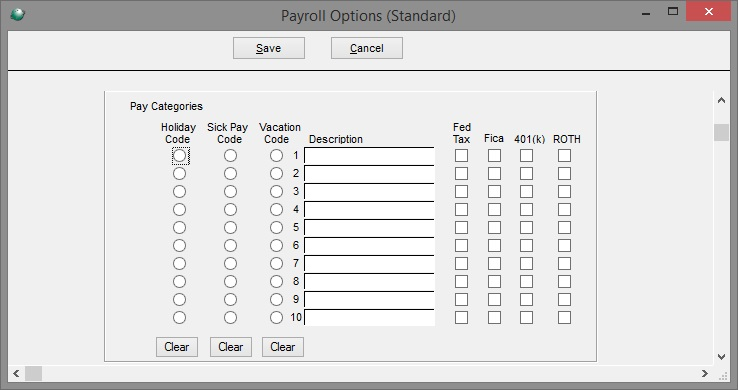 Descripción de categorías de pago . Ingrese hasta 10 categorías de pago para la nómina. La primera categoría de pago es siempre regular. Cada categoría de nómina ya incluye el monto de la nómina regular para la categoría, y las horas extra y el doble de tiempo. No es necesario configurar las horas extra y las horas dobles como categorías de pago. Cuando se ejecuta la nómina para una de estas categorías, las descripciones de pago ingresadas aquí se imprimirán en el talón de cheque de pago. Las categorías 8, 9 y 10 se pueden utilizar para ingresos fijos, como subsidios para automóviles o viajes.
Descripción de categorías de pago . Ingrese hasta 10 categorías de pago para la nómina. La primera categoría de pago es siempre regular. Cada categoría de nómina ya incluye el monto de la nómina regular para la categoría, y las horas extra y el doble de tiempo. No es necesario configurar las horas extra y las horas dobles como categorías de pago. Cuando se ejecuta la nómina para una de estas categorías, las descripciones de pago ingresadas aquí se imprimirán en el talón de cheque de pago. Las categorías 8, 9 y 10 se pueden utilizar para ingresos fijos, como subsidios para automóviles o viajes.
Nota: Las descripciones ingresadas para las categorías de pago 8, 9 y 10 llenarán los campos de Descripción debajo del botón Ingreso fijo en el Maestro de empleados.
Notas sobre el uso de la Interfaz Global Shop y ADP: Al establecer sus códigos de ganancias (Categorías de pago), es muy importante que las Categorías de pago/códigos de ganancias coincidan entre Global Shop y ADP. Haga clic en este enlace de la interfaz ADP para revisar las reglas de configuración de la categoría de pago.
Impuesto Federal . Marque este campo para indicar que se debe retener el impuesto federal de esta categoría de pago.
FICA. Marque este campo para indicar que se debe retener el impuesto FICA/Medicare de esta categoría de pago.
Importante: si la casilla de verificación de FICA se modifica para una categoría de pago, comuníquese con Global Shop para conocer un posible ajuste en los salarios del año hasta la fecha sujetos a FICA/Medicare.
401(k). Marque este campo para incluir esta categoría de pago en la cantidad de pago que se usará en el cálculo del % para el 401(k) %.
Roth. Marque este campo para incluir esta categoría de pago en la cantidad de pago que se usará en el cálculo del porcentaje para un plan Roth 401K.
Haga clic en el botón de opción junto al código de vacaciones, el código de pago por enfermedad y el código de vacaciones correspondientes. El subsistema de días festivos/pago por enfermedad/vacaciones de nómina hará un seguimiento de los días festivos, el pago por enfermedad y las horas de vacaciones de un empleado.
Haga clic en el botón Borrar debajo de cualquiera de las tres columnas del código de pago para eliminar la selección del botón de opción para el código de pago seleccionado.
Deducciones
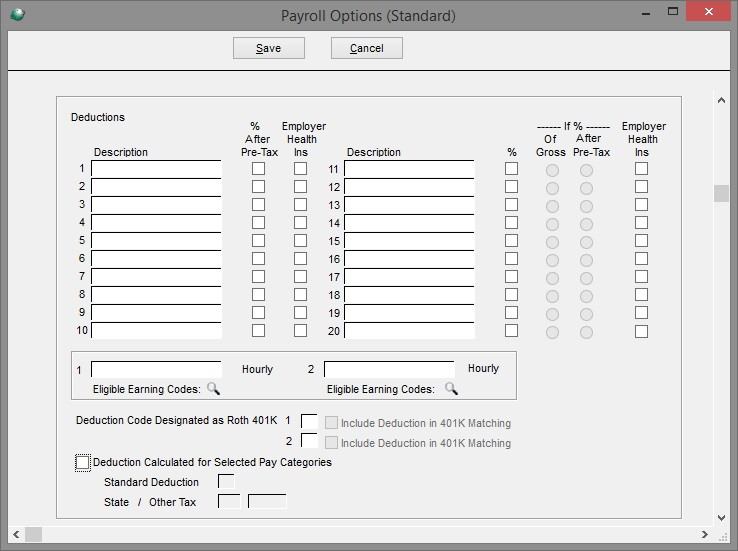
En estos campos se pueden identificar hasta 20 después de las deducciones de impuestos; Hay 20 caracteres disponibles para la Descripción . Las deducciones 1 - 6 son deducciones continuas regulares. Las deducciones 7 - 20 se pueden usar como deducciones regulares y continuas o como deducciones de saldos decrecientes. Las deducciones por saldo decreciente se utilizan en casos como anticipos y compras en los que se retiene una determinada cantidad en cada período de pago, lo que reduce el saldo adeudado a la empresa. El saldo restante se ajusta cada vez que se retiene una porción. Los saldos para las deducciones decrecientes se especifican de forma individual en el archivo maestro de un empleado.
Nota: Si ofrece un Roth 401K, la deducción debe establecerse en uno de los campos 11-20 Deducción. Para que se consideren las deducciones Roth 401K para los límites máximos de contribución 401(k), ingrese el código de deducción en la opción Código de deducción designado como Roth 401K .
Para las deducciones 1 -10, si el campo % después de impuestos no está marcado, la deducción se especifica como una cantidad fija en dólares. Marque el campo % después de impuestos para que las deducciones se calculen como un porcentaje del salario bruto menos las deducciones antes de impuestos marcadas como impuestos federales y un plan de jubilación (es decir, 401K, IRA).
Para las deducciones 11-20, la deducción se considera una cantidad fija en dólares a menos que se marque la casilla de porcentaje. Si la deducción es un %, marque De bruto para que la deducción se calcule sobre el salario bruto completo del empleado antes de impuestos o cualquier otra deducción, incluidas las deducciones antes de impuestos. Como alternativa, marque Después de antes de impuestos para que la deducción se calcule como un porcentaje del salario bruto menos las deducciones antes de impuestos marcadas como impuestos federales y un plan de jubilación (es decir, 401(k), IRA). Independientemente de la forma en que se calcule una deducción, el porcentaje o monto fijo en dólares se especifica en el archivo maestro de un empleado.
Nota: Si se designa un código de deducción 11-20 como Roth 401K y se selecciona %, el % bruto y después de impuestos aparecen atenuados. Un % de Roth 401K siempre se calcula como un porcentaje de los salarios brutos determinados por las categorías de pago que se seleccionan para incluirse en los cálculos de Roth .
Cada hora. Estas deducciones se basan en la cantidad de horas pagadas por los Códigos de ganancias elegibles seleccionados ( Categorías de pago ). Ingrese descripciones para las deducciones y elija los códigos de ganancias que son elegibles. La cantidad por hora utilizada para estas deducciones se ingresa en el maestro de empleados.
Ins (seguro) de salud del empleador. Al marcar esta casilla para una deducción, se abre el campo Seguro médico del empleador en el maestro de empleados para ingresar la cantidad que paga el empleador. El sistema realiza un seguimiento de los montos del empleador si la opción de nómina Incluir las contribuciones al Seguro de salud del empleador del historial de nómina en el cuadro 12 de W2 está activada.
Código de deducción designado como Roth 401K (1 y 2) . Especifique el o los códigos de deducción establecidos en la sección Deducción para un Roth 401K (fijo y/o por ciento). Los códigos aplicables para las deducciones Roth 401K son los códigos 11-20. Esto permite que el sistema tenga en cuenta cualquier contribución Roth 401K y la agregue a las contribuciones 401K tradicionales antes de impuestos al abordar los límites máximos de contribución 401(k) del IRS que se enumeran en las Tablas de impuestos .
Incluya la deducción en la coincidencia de 401K. Marque esta subopción si el empleador va a igualar una parte de las contribuciones 401K Roth del empleado. Esta opción solo se aplica si la contribución del empleador se basa en un % de la contribución del empleado . Por lo tanto, si se selecciona esta opción Y se selecciona Calcular contrapartida 401K del empleador (% de la contribución del empleado) , la contrapartida del empleador de las contribuciones Roth 401K se calculará junto con la contrapartida del empleador de un plan 401K tradicional antes de impuestos.
Deducción calculada para categorías de pago seleccionadas . Marque esta opción para asociar una deducción (estándar o adicional) con una tabla de impuestos estatales/otros y para utilizar la configuración dentro de las pantallas de la tabla de impuestos (es decir, categorías de pago, deducciones antes de impuestos para reducir los ingresos estatales). El monto de la deducción se calcula en función de las categorías de pago seleccionadas menos las deducciones antes de impuestos marcadas (para los códigos 'Después de impuestos') en la configuración de la tabla Otros impuestos y la tasa para este código de deducción en el maestro de empleados.
Deducción estándar . Ingrese el código de deducción para asociarlo con la tabla de impuestos estatales/otros. Se pueden usar las Deducciones 1-20. Se requiere que la deducción sea una deducción porcentual, no una cantidad fija. Introduzca el porcentaje de deducción para el código de deducción en el maestro de empleados. Cualquier cantidad/porcentaje ingresado en las otras pantallas de la tabla de impuestos se ignora. Nota: La casilla de verificación Seguro médico del empleador no se aplica al código de deducción utilizado para esta opción.
Impuesto estatal/otro. Ingrese el código de la tabla de impuestos estatales/otros . Importante: No ingrese el código de otro impuesto para esta deducción en el maestro de empleados.
Deducciones antes de impuestos
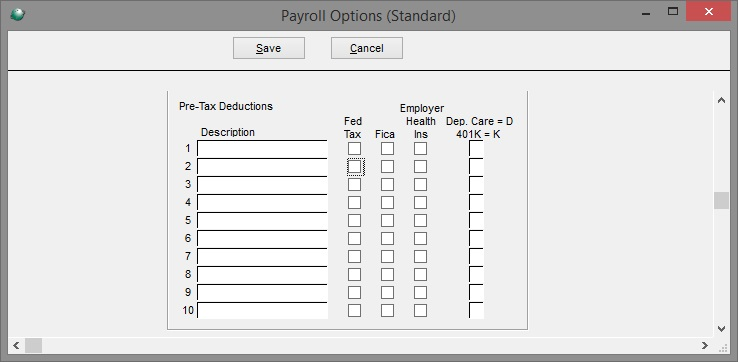 Ingrese hasta diez deducciones antes de impuestos; Hay 20 caracteres disponibles para la Descripción.
Ingrese hasta diez deducciones antes de impuestos; Hay 20 caracteres disponibles para la Descripción.
Marque la casilla Fed Tax o FICA si la deducción reduce los salarios imponibles.
Importante: si la casilla de verificación de FICA se modifica para una deducción antes de impuestos, comuníquese con Global Shop acerca de un posible ajuste a los salarios del año hasta la fecha sujetos a FICA/Medicare.
Ingrese una 'D ' en la columna del extremo derecho para Cuidado de dependientes. Para procesar los formularios W-2 correctamente, se debe ingresar una 'K' para 401K.
Nota: Ingresar una 'K' también permite que el sistema realice un seguimiento de las contribuciones 401K para este código de deducción antes de impuestos y lo compare con los límites máximos establecidos en Nómina > Archivo > Tablas de impuestos .
Seguro de Salud del Empleador. Consulte Seguro de Salud del Empleador en Deducciones.
embargos

Ingrese hasta cinco embargos predeterminados de la compañía. Si el embargo es un porcentaje (%), debe especificar si es un porcentaje de la paga Bruta o Neta seleccionando el botón de opción correspondiente. Además, si el embargo es un porcentaje del salario neto, especifique si desea tomar el porcentaje después de impuestos solamente o después de todas las deducciones (deducciones).
Impuesto del IRS. Esta opción se usa para marcar un embargo como un gravamen del IRS y luego se usará para embargar salarios por impuestos atrasados si un empleado tiene un monto ingresado en el campo Exento de gravamen en el maestro de empleados. Nota: Un embargo del IRS Levy se calcula después de calcular todos los impuestos, deducciones y otros embargos.
Una vez que se establecen los embargos predeterminados de la empresa, los montos de embargo específicos para empleados individuales se ingresan en el maestro de empleados bajo el botón Embargo .
Comprobar opciones de impresión
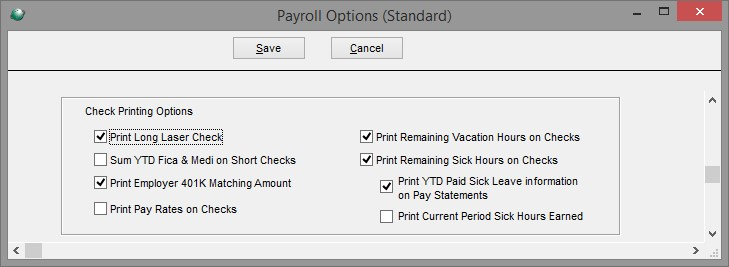 Imprimir cheque láser largo . Marque esta casilla para utilizar el cheque de nómina de forma larga. El formulario largo incluye un talón de cheque largo encima del cheque que permite imprimir información más detallada para el empleado (es decir, información de depósito directo, comparación de 401K del empleador, etc.). Si esta casilla no está marcada, el sistema utiliza de forma predeterminada el cheque de nómina de forma abreviada. El tipo de cheque de nómina de formato corto es un cheque de tres partes que incluye un talón de cheque en la parte superior, el cheque impreso en el medio y un talón de cheque en la parte inferior. Si los totales de ingresos brutos alcanzan los millones, se recomienda utilizar el cheque de nómina de forma larga.
Imprimir cheque láser largo . Marque esta casilla para utilizar el cheque de nómina de forma larga. El formulario largo incluye un talón de cheque largo encima del cheque que permite imprimir información más detallada para el empleado (es decir, información de depósito directo, comparación de 401K del empleador, etc.). Si esta casilla no está marcada, el sistema utiliza de forma predeterminada el cheque de nómina de forma abreviada. El tipo de cheque de nómina de formato corto es un cheque de tres partes que incluye un talón de cheque en la parte superior, el cheque impreso en el medio y un talón de cheque en la parte inferior. Si los totales de ingresos brutos alcanzan los millones, se recomienda utilizar el cheque de nómina de forma larga.
Sume YTD FICA y Medicare en cheques cortos. Esta opción solo está disponible con un talón corto.
Imprima el monto de contrapartida 401K del empleador. Esta opción solo está disponible con el Long Laser Check.
Imprimir tasas de pago en cheques. La tasa de pago proviene del campo Tasa de pago en el maestro de empleados.
Imprima las horas de vacaciones restantes en los cheques. Seleccione esta opción para imprimir las horas de vacaciones restantes en el talón de cheque (talón de cheque corto o largo).
Imprima las horas de enfermedad restantes en los cheques. Seleccione esta opción para imprimir las horas de enfermedad restantes en el talón de cheque (talón de cheque corto o largo).
Imprima la información de licencia por enfermedad pagada YTD en las declaraciones de pago . Nota: Esta opción solo es aplicable si se utiliza la comprobación de láser largo. Marque esta opción para imprimir la información de la licencia por enfermedad YTD pagada en los extractos de pago.
Importante: El campo mm/dd debajo de la sección de traspaso es obligatorio incluso si no se utiliza el traspaso. El sistema utiliza este campo para determinar la fecha de inicio de los cálculos de YTD. Para ingresar esta fecha, active la opción de transferencia para el tipo de pago, ingrese el mm/dd y luego desactive la opción de transferencia si no usa la transferencia.
Licencia por enfermedad pagada:
Horas usadas (YTD)
Cantidad pagada (YTD)
Si la opción de acumular tiempo por enfermedad está activada, se imprime una línea adicional de información (Horas ganadas (YTD)).
Licencia por enfermedad pagada:
Horas Ganadas (YTD)
Horas usadas (YTD)
Cantidad pagada (YTD)
Con las acumulaciones activadas y si también se usa la opción Usar traspaso , se imprime una línea adicional de información (Adelante de saldo). Además, con las acumulaciones por enfermedad y la opción de transferencia de uso activa para el tipo de pago (por hora/salario), se muestran campos adicionales (Saldo de transferencia por enfermedad de inicio anual y A partir de la fecha) en Mantener horas de vacaciones/enfermedad .
Licencia por enfermedad pagada:
Inclinarse hacia adelante
Horas Ganadas (YTD)
Horas usadas (YTD)
Cantidad pagada (YTD)
Imprimir Período Actual Horas por Enfermedad Ganadas . Marque esta opción para que las horas de enfermedad ganadas actuales se impriman en el extracto de pago como Horas Ganadas (CUR). Las horas actuales acumuladas tienen en cuenta el máximo de horas de enfermedad permitidas.
Nota : esta opción solo se aplica si se usa el control láser largo y solo es válida si se acumula tiempo por enfermedad.
Opciones misceláneas
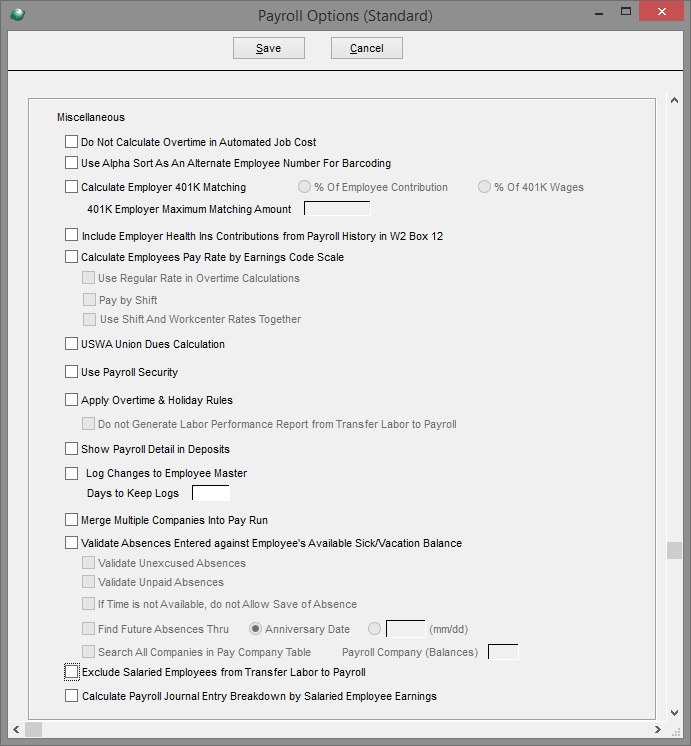
No calcule las horas extra en el costo del trabajo automatizado. Marque esta casilla para detener el desglose automático de horas extra cuando las horas del taller se incluyen en la nómina.
Utilice la clasificación alfabética como un número de empleado alternativo para el código de barras. Esta opción solo es aplicable si utiliza la entrada de "texto" en línea y no la GUI. Esta opción permitirá el uso del campo Alfanumérico de doce dígitos en el maestro de empleados como un código alfanumérico alternativo de 12 dígitos para usar en el taller. El propósito de esto es ayudar a disfrazar el código usado por cada empleado durante la entrada del código de barras, para reducir la ocurrencia de que se usen números de empleados incorrectos. El código en este campo es lo que se imprimirá en la etiqueta del empleado en lugar de su número de empleado habitual.
Calcule la correspondencia del empleador 401K. Marque esta casilla para calcular la contribución de contrapartida 401K de un empleador. Esta opción activa el campo Coincidencia 401K en el maestro de empleados. Si el monto equivalente del empleador es un porcentaje, seleccione el método de cálculo adecuado: % de la contribución del empleado o % de los salarios 401K . En caso contrario, la opción porcentual no es aplicable si la aportación patronal es de cuantía fija.
Nota: Si la contribución del empleador se basa en el % de los salarios del 401k, la contribución del empleador se calcula independientemente de si el empleado contribuye al 401k o no durante un período de pago. La contribución del empleador se puede anular cuando las tarjetas de tiempo se construyen en Entrada de tarjeta de tiempo .
401K Monto máximo equivalente del empleador. Esta opción permite ingresar una cantidad máxima que el empleador igualará para propósitos de 401K. Si este campo se deja en blanco, la coincidencia del empleador se limitará a los montos predeterminados ingresados en los campos Máximo 401(k) en Nómina > Archivo > Tablas de impuestos . Nota: Este límite del empleador se refiere a los montos de coincidencia de 401K fijos y los montos de coincidencia de porcentaje si la opción de porcentaje seleccionada es % de los salarios de 401K. Si la opción % de la contribución del empleado es el método porcentual, la contribución del empleador se limitará (dejará de calcularse) cuando el empleado alcance los límites máximos de 401(k).
Incluya las contribuciones al seguro de salud del empleador del historial de nómina en la casilla 12 de W2 . Si la empresa ofrece un seguro de salud patrocinado por el empleador, esta opción rastrea los montos de contribución del seguro de salud del empleador para las deducciones marcadas como Seguro de salud del empleador . Esto permite que el sistema llene automáticamente la pantalla Casilla 12 Excepciones de empleados con un código DD que es la suma de las porciones del empleado más el empleador de los montos del seguro de salud. El código DD se imprime en la Casilla 12 del W-2.
Calcule la tasa de pago de los empleados por escala de código de ganancias. Active esta opción para pagar a los empleados en función de la tasa de código de ganancias configurada en su Maestro de empleados . Si esta opción está activada, se verá un campo de Código de ganancias en Estimación/Rutas > Archivo > Mantenimiento del centro de trabajo. A los empleados se les pagará de acuerdo con el código de ingresos vinculado al centro de trabajo en el que están trabajando. Nota : esta opción no está disponible para su selección si la opción Aplicar reglas de tiempo extra y días festivos está activa.
Utilice la tasa regular en los cálculos de horas extra. Active esta subopción para usar la tarifa regular del empleado cuando el empleado tiene tiempo y medio o doble tiempo. Nota : si esta opción está marcada, no se puede seleccionar la opción Aplicar reglas de tiempo extra y vacaciones.
Paga por Turno. Active esta subopción para pagar a los empleados según el código de ingresos vinculado al turno en el que trabajan, en lugar del centro de trabajo en el que trabajan. Si esta opción está activada, un campo de Código de ganancias estará visible a través de En línea > Archivo > Mantenimiento de turnos . Ingrese el código de ganancias necesario en cada turno. Si esta opción está activada, el campo Código de ganancias también estará visible en Control de planta > Transacciones > Entrada manual de tarjeta de tiempo y Control de planta > Transacciones > Editar detalle de orden de trabajo. Si esta opción está activada, un campo de Turno/Depto/Grupo también estará visible en Entrada manual de tarjeta de tiempo y Editar detalle de orden de trabajo, lo que permitirá modificar el turno si es necesario.
Usar tarifas de turno y centro de trabajo juntas . Active esta subopción para pagar a los empleados según el código de ingresos vinculado al turno en el que están trabajando, pero si no existe un código de ingresos en el turno en el que están trabajando, el código de ingresos que se encuentra en el centro de trabajo de la orden de trabajo Se utilizará la secuencia en la que están registrados. Si no existe un código de ingresos en el centro de trabajo, se utilizará el código de ingresos 01 - Regular. Si esta opción está activada, un campo de Código de ganancias estará visible a través de En línea > Archivo > Mantenimiento de turnos . Ingrese el código de ganancias necesario en cada turno. Si esta opción está activada, el campo Código de ganancias también estará visible en Control de planta > Transacciones > Entrada manual de tarjeta de tiempo y Control de planta > Transacciones > Editar detalle de orden de trabajo. Si esta opción está activada, un campo de Turno/Depto/Grupo también estará visible en Entrada manual de tarjeta de tiempo y Editar detalle de orden de trabajo, lo que permitirá modificar el turno si es necesario.
Cálculo de las cuotas sindicales de la USWA . Esta opción se utiliza para los cálculos de cuotas sindicales de United Steelworkers of America. Una vez que se selecciona esta opción, un botón USWA Amt estará disponible para que ingrese el multiplicador de límite, el % de pago de la suma global y el monto de las cuotas por hora. Especifique el código de deducción para el monto de USWA; asegurándose de que el Código de deducción apropiado esté marcado como un cálculo de porcentaje ya que no se usa una cantidad fija. En el maestro de nómina de cada empleado aplicable, configure a los empleados para que deduzcan las cuotas sindicales de la USWA ingresando un monto en el campo Deducción correspondiente (aparecerá en la pantalla principal del maestro de nómina o en la pantalla que aparece cuando se selecciona el botón Deducciones adicionales) . Dado que se está utilizando un cálculo, la cantidad no importa, por lo que podría ser una cantidad arbitraria como 1,00; sin embargo, si la cantidad está en blanco, no se deducirán las cuotas sindicales de la USWA.
Cálculo de cuotas sindicales de la USWA
Botón Cantidad USWA
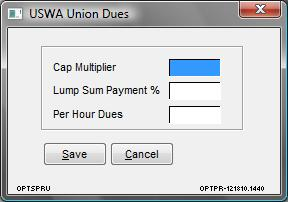 Introduzca las variables de cálculo en los campos correspondientes.
Introduzca las variables de cálculo en los campos correspondientes.
El cálculo de las cuotas de la USWA se basará en el siguiente cálculo:
Total de ganancias / Total de horas = tarifa por hora
tarifa por hora * Multiplicador de límite = Límite de cuotas
Ganancias totales * Pago de suma global % = Cuotas de suma global
Use el valor menor entre el límite de cuotas y las cuotas de suma global = cuotas de menor valor
Total de horas * Cuotas por hora = Total de cuotas por hora
Cuotas de menor valor + Total de cuotas por hora = Cantidad de cuotas de USWA
El monto de las cuotas de USWA se completará con el código de deducción asociado a estas cuotas.
El cálculo de las cuotas sindicales de la USWA se realizará durante el proceso de nómina bruto a neto.
Usar seguridad de nómina . Esta opción permite utilizar seguridad mejorada dentro del módulo de Nómina. Los usuarios solo tendrán acceso a aquellos empleados dentro de los Grupos de pago para los que tengan derechos de seguridad. Con esta opción marcada, los grupos de pago (es decir, EMPLEADOS A SALARIO, EMPLEADOS POR HORAS, etc.) se pueden establecer a través de la Botón Grupos de pago. A continuación, los empleados deben asignarse a los diferentes grupos de pago en su maestro de empleados y luego se deben otorgar derechos de seguridad a los grupos de pago a través de Soporte del sistema > Archivo > Mantenimiento de seguridad de nómina de usuario .
Usar seguridad de nómina
Botón Grupos de pago
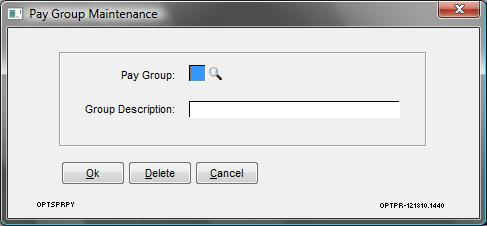 Ingrese un identificador de grupo de pago (1 carácter) y una descripción de grupo (es decir, empleados por hora, empleados asalariados, etc.).
Ingrese un identificador de grupo de pago (1 carácter) y una descripción de grupo (es decir, empleados por hora, empleados asalariados, etc.).
Haga clic en Aceptar para guardar o Cancelar para salir.
Para realizar cambios, ingrese o seleccione el identificador del grupo de pago y modifíquelo según sea necesario o haga clic en Eliminar para eliminarlo.
Haga clic en el botón Reglas para ingresar preferencias.
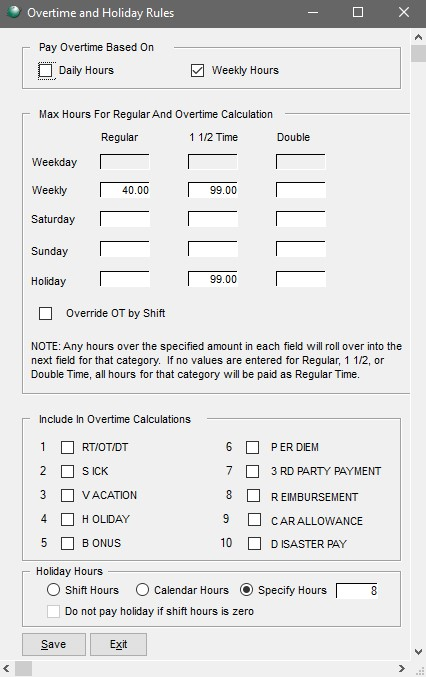
Si paga horas extras en función de la cantidad de horas trabajadas en un día, marque la Horas diarias y en la sección Máximo de horas para el cálculo de horas regulares y extra , ingrese el número de horas decimales por día de la semana que se consideran tiempo regular , 1-1/2 tiempo y tiempo doble .
Marque Anular OT por turno para mostrar una opción Anular reglas de OT en la pantalla Mantenimiento de turnos que permite anular las reglas de OT por turno.
Si paga horas extras en función de la cantidad de horas trabajadas en una semana, marque la casilla de verificación Horas semanales e ingrese las horas decimales correspondientes en los campos Semanales .
Además, puede ingresar el número de horas decimales por sábado, domingo y feriado que se consideran tiempo regular , 1-1/2 tiempo y doble tiempo . Nota: Los números en estos campos tienen prioridad sobre las categorías Día de la semana y Semanal.
Nota : puede marcar ambas casillas si paga horas extra según las reglas diarias y semanales.
Reglas
- Si no se ingresan valores en los campos Regular, 1-1/2 Time o Double time, entonces todas las horas para esa categoría se consideran Regular time.
- Las horas que excedan la cantidad especificada en cada campo se transferirán al siguiente campo para esa categoría. Por ejemplo, si se ingresa 8 en el campo Día de la semana regular y los campos 1-1/2 Hora y Doble hora se dejan "en blanco", entonces las primeras 8 horas se consideran hora regular y las horas restantes se considerarán 1-1/ 2 Tiempo. O bien, si se ingresa 8 en el campo Regular , se ingresa 4 en el campo 1-1/2 T iempo y el campo Doble horario se deja "en blanco", las primeras 8 horas se consideran tiempo regular , las siguientes 4 horas se se considerará 1-1/2 tiempo, y las horas restantes se considerarán tiempo doble .
- Para las categorías de sábado, domingo y feriado , si necesita pagar todo el tiempo 1-1/2 , ingrese un 99 en el campo 1-1/2 tiempo y deje los demás campos en blanco. O, si necesita pagar todas las horas como tiempo doble, ingrese 99 en el campo Doble y deje los demás campos en blanco. Nota : Si la categoría Días festivos se designa como pagada a tiempo y medio o al doble, pero el empleado está marcado como No elegible para el pago de días festivos, entonces su tiempo de trabajo en días festivos se pagará solo a tiempo normal.
El La sección Incluir en cálculos de tiempo extra de la pantalla Reglas de tiempo extra y vacaciones enumera todas las categorías de pago/códigos de ganancias que se configuran en Global Shop a través de Soporte del sistema > Administración > Opciones de la empresa (estándar) > Nómina; estas son las categorías de ganancias que se pueden aplicar a las ausencias ingresadas a través de En línea > Transacciones > Seguimiento de auditoría de tiempo/asistencia. Marque la(s) casilla(s) para los tipos de tiempo que se incluyen al calcular las horas extra. Marcar estas casillas no indica si a un empleado se le paga o no por una categoría de ingresos, solo se usa en el cálculo de horas extra. Por ejemplo, si no se marca VACACIONES, aún se puede pagar al empleado por las vacaciones, pero las horas de vacaciones no se utilizan para determinar las horas extra.
Nota: El código de ganancias 01 REGULAR se incluye automáticamente en los cálculos de horas extra, por lo que se puede marcar o dejar sin marcar.
Reglas adicionales
1. Si no se ingresa nada en la pantalla Reglas de tiempo extra y vacaciones , todas las horas se pagan como tiempo regular .
2. En la sección Pagar horas extras según , si marcó Horas diarias y Horas semanales , cualquier número ingresado en los campos Día de la semana, Sábado, Domingo o Día festivo tendrá prioridad sobre los campos Semanal .

Por ejemplo, si se ingresa 8 en el campo Sábado regular y 40 en el campo Semanal regular y el empleado trabaja estas horas:
Lunes – Viernes: 8 horas cada día
Sábado: 10 horas
Total: 50 horas
El cálculo será el siguiente (el sábado tiene prioridad sobre el semanal por lo que se calcula primero):
Totales acumulados
Tiempo normal de 1-1/2
Sábado: 10 horas trabajadas 8 2
Lunes: 8 horas trabajadas 16 2
Martes: 8 horas trabajadas 24 2
miércoles: 8 horas trabajadas 32 2
Jueves: 8 horas trabajadas 40 2
Viernes: 8 horas trabajadas 10
Debido a que la entrada regular del sábado es 8, las horas adicionales sobre 8 se calculan como 1-1/2 tiempo. Como 40 es la entrada en el campo Weekly Regular , después de que el total de horas regulares acumuladas del empleado sea 40 el jueves, cualquier hora adicional esa semana (viernes) se calcula como 1-1/2 tiempo.
Otra forma de revisar las horas regulares y las horas extraordinarias son:
Sábado: 8 horas regulares y 2 horas extras
Lunes – Viernes: 8 horas regulares por día = 40 horas regulares en total
Luego sume las horas regulares (48 horas regulares) y todo lo que supere las 40 horas de la semana también es tiempo extra.
Total 40 horas regulares y 10 horas extras (2 horas del sábado + 8 horas que excedieron las 40 horas regulares de la semana)
3. Cualquier tiempo de vacaciones, enfermedad o feriado se enumeran como elementos de línea separados cuando se transfieren para el procesamiento de nómina para mantener los saldos correctos de PTO (vacaciones, enfermedad, feriado) para el empleado.
Por ejemplo, si las Reglas son las siguientes:
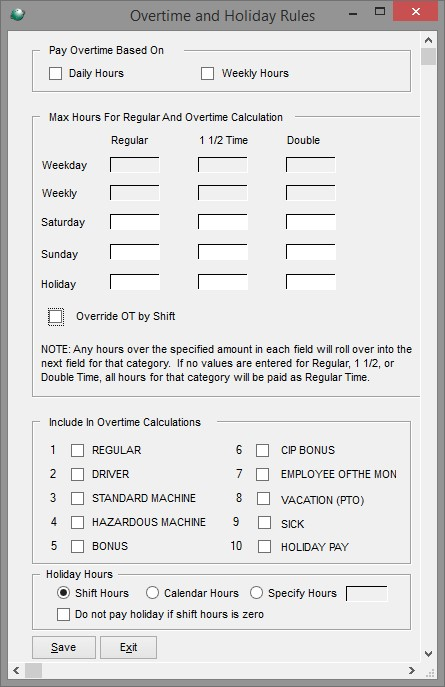
En este ejemplo, cualquier hora que exceda las 40 horas de la semana se considera tiempo extra hasta 10 horas. Todo lo que supere las 50 horas totales de la semana se convierte en tiempo doble. Además, cualquier tiempo de vacaciones o vacaciones se utiliza en el cálculo de tiempo extra y tiempo doble.
El empleado trabaja estas horas:
Lunes: 14 horas
martes: 14 horas
Miércoles: 8 horas Vacaciones
Jueves: 8 horas Festivo
Viernes: 8 horas Festivo
Total 52 horas
El número total de horas a pagar al empleado es de 52 horas. Debido a que el tiempo de vacaciones y feriados se usa en los cálculos de horas extra, el total de horas regulares, extra y horas dobles es el siguiente:
Horario habitual 40
Horas extraordinarias 10
Horas dobles 2
Horas totales 52
Sin embargo, la forma en que se pasa la información es la siguiente:
Horario habitual 16
Horas extraordinarias 10
Horas dobles 2
Horas de vacaciones 8
Horario de vacaciones 16
Horas totales 52
Al empleado se le sigue pagando la misma cantidad de horas regulares, horas extra y tiempo doble, pero las horas de vacaciones y feriados se transfieren a una categoría separada para asegurarse de que el saldo de horas de vacaciones y feriados del empleado se mantenga correctamente.
4. Para días festivos , el sistema calcula automáticamente un registro de días festivos para cualquier fecha ingresada en la pantalla Mantenimiento del calendario en Sistema de planificación avanzada > Archivo > Mantenimiento del calendario .
Importante: Si ingresa días festivos en la pantalla Mantenimiento del calendario, no ingrese un registro de ausencia para esa misma fecha de día festivo o las horas de día festivo se duplican. La categoría de pago de vacaciones se puede usar cuando se registran registros de ausencias siempre que la fecha no esté duplicada en la pantalla de mantenimiento del calendario. Cualquier tiempo de registro de ausencias en vacaciones se suma al tiempo de vacaciones estándar.
Para los días festivos ingresados en la pantalla de Mantenimiento del Calendario, las Horas de Días Festivos pagadas se determinan en base a una de las tres selecciones:
A) Horas de turno . Esta opción basa las horas de vacaciones pagadas de acuerdo con el registro de turnos de un empleado. Los registros de turnos en la Tienda global se ingresan en En línea > Archivo > Mantenimiento de turnos . Por lo tanto, si a un empleado se le asigna un turno en su maestro de empleados, su pago de vacaciones se calcula de acuerdo con las horas típicas en el registro de turnos.
No pague vacaciones si las horas de turno son cero . Esta opción solo está disponible si se selecciona Horas de turno. Esta opción evita que se pague el tiempo de vacaciones a los empleados cuando las horas del turno son cero. Por ejemplo, si el turno normal de un empleado es MWF trabajando 10 horas cada día y se ingresa un feriado para el jueves, no se le paga al empleado por ese feriado porque las horas del turno para el jueves son cero. Si la opción está desactivada, al empleado se le paga un valor predeterminado de 8 horas.
B) Horario Calendario . Esta opción basará las horas de vacaciones pagadas de acuerdo con lo que se indica en el campo Horas laborales normales que se encuentra en Sistema de planificación avanzada > Archivo > Mantenimiento del calendario .
C) Especificar Horas . Esta opción basará las horas de vacaciones pagadas de acuerdo con lo que se indica en este campo.
Para aquellos empleados que no son elegibles para pago de vacaciones, verifique No elegible para pago de vacaciones en el registro maestro de empleados en Nómina > Archivo > Empleados > Nuevo o Abierto.
Para los empleados que serán elegibles para el pago de vacaciones en el futuro, ingrese una fecha de elegibilidad en el campo Fecha elegible para vacaciones en el registro maestro de empleados; esta es la fecha en que el empleado comenzará a recibir el pago de las vacaciones.
5. Cualquier registro de ausencia marcado como No pagado en la pantalla de Mantenimiento de tiempo no se mostrará en el archivo de datos de pago.
6. Las reglas de tiempo extra y vacaciones establecidas aquí tienen prioridad sobre las opciones de tiempo (regular, tiempo extra y tiempo doble ) ubicadas en la pantalla Entrada manual de tarjeta de tiempo (Control de planta > Transacciones > Entrada manual de tarjeta de tiempo).
Haga clic en Guardar para guardar las Reglas de vacaciones y horas extra .
Mostrar Detalle de Nómina en Depósitos. Importante: Esto es solo para asientos de diario de nómina de terceros importados a través de Nómina > Administración > Importar asiento de diario de nómina de ADP . Esta opción permite mostrar las entradas detalladas registradas en la cuenta bancaria en lugar de tener las entradas sumadas en un total en la pantalla Mantener ID de depósito . A cada entrada se le puede asignar una identificación de depósito diferente para mostrarla en la conciliación bancaria por separado. Esto puede ser aplicable para dividir los montos a los empleados que se pagaron con un cheque manual (no depósito directo) para poder compensarlos por separado al procesar la Conciliación bancaria . Nota : La cantidad de detalles que se pueden mostrar está limitada a la cantidad de detalles que se muestra en Detalles de transacción del LM para la cuenta bancaria y para el lote de entradas de diario de nómina. Si los detalles del cheque de nómina se combinaron durante la importación del asiento de diario de nómina, es posible que los asientos detallados no estén disponibles.
Registrar cambios en el Maestro de empleados . Marque esta opción para registrar los cambios realizados en la mayoría de los campos en el maestro de empleados . Los campos en los que se registrarán los cambios son:
| Número de empleado (solo para empleados nuevos) | Tarifa anterior |
| Nombre | Tarifa de facturación |
| Habla a | Hombre/Mujer (Sexo) |
| Ciudad | comentario 1 |
| Expresar | comentario 2 |
| Código postal | comentario3 |
| Soc Sec # (Seguro Social #) | Cambio |
| Fecha de contratación | Departamento (Departamento) |
| Fecha de Término (Fecha de Terminación) | Tarifa de pago |
| Fecha de nacimiento | Frec (Frecuencia) |
| ID de usuario | Tipo de pago |
| Teléfono | Civil (Estado Marcial) |
| Última fecha de aumento |
Nota: Los cambios se registran en la tabla de datos EMPLOYEE_CHANGES. Los cambios no se registran cuando los empleados se eliminan (terminan) del sistema.
Días para mantener registros. Ingrese el número de días adicionales para mantener los cambios registrados. Si no se ingresan días, los cambios se mantienen indefinidamente.
Combinar varias empresas en Pay Run . Esta opción permite combinar horas de nómina en una nómina para múltiples códigos de empresa. Esto se puede usar para empleados que registran horas para trabajos en varias empresas o para empresas con múltiples sucursales en las que la nómina se procesa en una empresa corporativa. Por ejemplo, si el Empleado 1 registra 8 horas con el código de empresa PLA y 8 horas con el código de empresa MEL, la nómina se puede ejecutar en una empresa y tener las 16 horas en la ejecución de nómina al procesar Transferir mano de obra a nómina . Nota : Asegúrese de marcar esta opción y configurar las empresas de pago en el código de empresa en el que se procesará la nómina.
Importante : los empleados deben ser los mismos en todas las empresas.
Una vez marcada esta opción, el El botón Pay Companies está disponible para ingresar qué empresas combinar en la ejecución de la nómina.
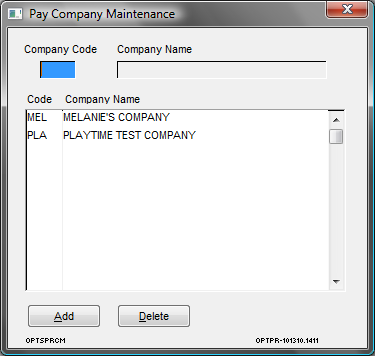
Ingrese el código de la empresa y haga clic en Agregar. Nota : No es necesario ingresar la empresa desde la que se procesará la nómina ya que el programa la incluirá automáticamente.
Valide las ausencias ingresadas contra el saldo disponible por enfermedad/vacaciones del empleado . Esta opción valida los registros de ausentismo por enfermedad y vacaciones pagados ingresados a través de la Pista de auditoría de tiempo/asistencia con los saldos disponibles por enfermedad y vacaciones de los empleados. Aparece una advertencia si el tiempo en el registro de ausencia excede el tiempo disponible por enfermedad o vacaciones; sin embargo, el registro de ausencia aún se puede guardar. Nota: Las ausencias pagadas se validarán si se marca justificada o si no se selecciona justificada/injustificada porque esta opción no se requiere en la pantalla. Si se marca injustificado, no se produce ninguna validación. Las subopciones a continuación se relacionan con ausencias injustificadas y no pagadas que aumentarán el nivel de validación.
Validar ausencias injustificadas . Marque esta opción para que se tengan en cuenta los registros de ausencias por enfermedad y vacaciones injustificadas al validarlos contra los saldos disponibles por enfermedad y vacaciones del empleado.
Validar ausencias no pagadas. Cualquier registro de ausencia no pagada nunca será validado (con o sin excusa); incluso si la opción Validar Ausencias Injustificadas está marcada. Marque esta opción para que también se tengan en cuenta los registros de ausencia por enfermedad y vacaciones no remunerados al validarlos contra los saldos disponibles por enfermedad y vacaciones del empleado.
Si el tiempo no está disponible, no permita el guardado de ausencia . Esta opción evita que se guarden las ausencias validadas si el tiempo ingresado es mayor que el saldo disponible por enfermedad o vacaciones del empleado. Nota: Las ausencias que no se validen aún se guardarán.
Encuentra futuras ausencias a través de. Marque esta opción para que el sistema también tenga en cuenta futuras ausencias por enfermedad/vacaciones que puedan ingresarse al validar contra los saldos disponibles de los empleados. Elija entre Fecha de aniversario o un mes/día específico (mm/dd) . La selección de la fecha de aniversario se verificará hasta el mes/día de su fecha de contratación . La selección mm/dd verificará hasta el mes/día especificado. Por ejemplo, si a un empleado solo le quedan ocho horas de vacaciones y ya se ingresó un día de vacaciones (ocho horas) en el futuro, al ingresar un nuevo registro de vacaciones ausentes antes de ese futuro día de vacaciones, aparecerá una advertencia con esta opción. sobre.
Buscar todas las empresas en la tabla de empresas de pago . Esta opción solo está disponible para usarse si la opción Fusionar varias empresas en ejecución de pago está activa. Marque esta opción para que el sistema revise las ausencias por enfermedad/vacaciones ingresadas en todos los códigos de empresa enumerados en la tabla Pay Companies al validar contra los saldos disponibles de los empleados. El código de empresa de la empresa que realmente procesa la nómina y mantiene los saldos de enfermedad/vacaciones de los empleados debe aparecer en el campo Empresa de nómina (saldos) . Nota : Esta opción debe estar marcada para todos los códigos de empresa para que la verificación ocurra entre todas las empresas. Por lo tanto, Fusionar varias empresas en una ejecución de pago debe verificarse para todas las empresas, incluidas las que no procesan la nómina. Sin embargo, las empresas que en realidad no procesan la nómina no necesitan tener configurada la tabla Empresas de pago.
Excluir empleados asalariados de transferencia de mano de obra a nómina . Marque esta opción para excluir el tiempo de los empleados asalariados del proceso Transferir mano de obra a nómina . Los registros de ausencias de los empleados asalariados no están excluidos y aún pueden transferirse al proceso de nómina con la opción Incluir registros de ausencias . Nota : si Aplicar Reglas de Horas Extras y Días Festivos está activado, esta opción de exclusión excluirá los registros de ausencia de los empleados asalariados para que no se muestren en los informes (es decir, Informe de Resumen de Horas ); sin embargo, esto no excluye que los registros de ausencias se utilicen en la nómina.
Calcular desglose de asiento de diario de nómina por ganancias de empleados asalariados . Marque esta opción para dividir las ausencias y días festivos de los empleados asalariados en sus respectivos códigos de ganancias; de lo contrario, se agrupan en uno y se contabilizan en el número de cuenta del libro mayor de ganancias regulares.
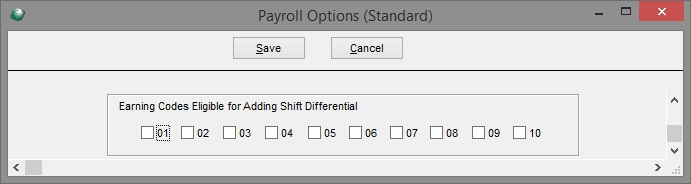
Códigos de ganancias elegibles para agregar diferencial de turno (1-10) . Seleccione qué códigos de ganancias (los códigos de ganancias corresponden a los códigos enumerados en Categorías de pago en esta pantalla de opciones) son elegibles para que se agregue el diferencial de turno de un empleado a los cálculos de su tarjeta Tasa por tiempo. El diferencial de turno del empleado se encuentra en el campo Dif en el maestro de empleados en Nómina > Archivo > Empleados > Abierto.
Opciones adicionales
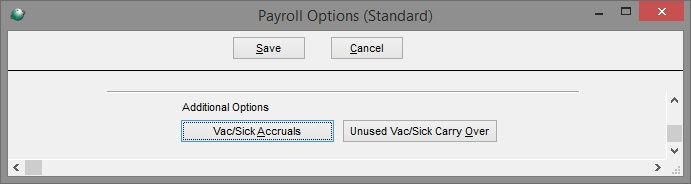
Opciones de acumulación de tiempo de vacaciones/enfermedad
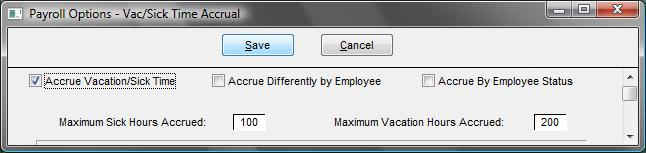
Hay 3 opciones de acumulación que se pueden usar en combinación entre sí:
Acumule vacaciones/tiempo de enfermedad . Esta opción debe seleccionarse para poder utilizar el proceso de acumulación.
Acumular de forma diferente por empleado. Si se selecciona esta opción, el monto de la acumulación se calculará de manera diferente para cada empleado. Las acumulaciones de empleados se configuran a través de Nómina > Archivo > Empleados en la pantalla Devengas (consulte la sección Acumulación diferente por empleado ).
Acumulado por estatus de empleado . Si se selecciona esta opción, las acumulaciones se calcularán en función del Estado otorgado a cada empleado. El estado del empleado se configura a través de Nómina > Archivo > Empleados . La tasa de acumulación para los empleados por hora utilizará el programa de empleados asalariados. (Consulte la sección Acumulado por estado de empleado ).
Entrar a Máximo de horas de enfermedad acumuladas y máximo de horas de vacaciones acumuladas . El sistema ajustará el saldo de vacaciones y enfermedad del empleado si se excede este monto. Esto ocurrirá cuando el proceso de actualización se ejecute dentro del elemento de menú Cheques de nómina, Registro final y Actualizaciones de PR/GL . Nota: Si se incluye un número máximo de horas de vacaciones para el empleado, el sistema utilizará este valor al validar el número máximo de horas de vacaciones.
Los calendarios de acumulación se dividen en 4 secciones: 1) enfermedad por hora, 2) vacaciones por hora, 3) enfermedad asalariada y 4) vacaciones asalariadas. Cada sección es independiente de la otra. Los empleados por horas acumularán horas según las horas publicadas y solo según los códigos de ganancias seleccionados en la pantalla de opciones.
Acumular vacaciones / tiempo de enfermedad
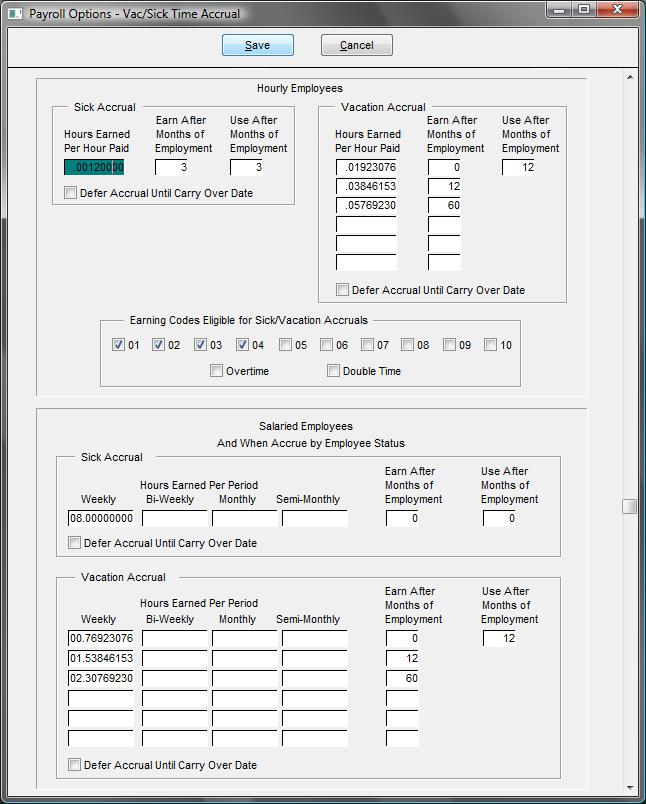
Cada sección tiene una opción para diferir la acumulación hasta la fecha de traspaso. Si se selecciona esta opción, las acumulaciones se acumularán en un modo diferido, lo que significa que el empleado no verá las vacaciones y/o las horas de enfermedad diferidas en sus cheques de pago y las vacaciones y/o las horas de enfermedad se mostrarán en las columnas Diferidas en Nómina > Archivo > Mantener horas de vacaciones/enfermedad . Las horas diferidas se transferirán a los saldos disponibles del empleado una vez al año en la fecha de traspaso. El empleado no tendrá acceso a estos aplazamientos hasta ese momento. La transferencia del aplazamiento se llevará a cabo durante el proceso de Cheques de Nómina, Registro Final y Actualizaciones de PR/GL .
Importante : si se aplazan las vacaciones y/o el tiempo por enfermedad, también es necesario ingresar a la pantalla Aplazamiento de vacaciones/enfermedad sin usar para marcar Usar aplazamiento para empleados por hora y/o asalariados y luego seleccionar la fecha para mover las horas diferidas a las horas disponibles ; ya sea la Fecha de aniversario, que es un año a partir de la fecha de contratación del empleado, o ingrese un mm/dd (Mes/Día). Para fines de aplazamiento, no es necesario ingresar ningún número en los campos Número de horas o Después de meses de empleo, esto se usa para las horas de vacaciones/enfermedad disponibles que se pueden transferir.
Acumulación de tiempo de empleados por hora
Horas por enfermedad ganadas por hora pagada. Ingrese el número de horas de enfermedad ganadas por hora pagada por empleados por hora. Este es un campo de 8 caracteres.
Gane después de meses de empleo . Ingrese el número de meses trabajados después de los cuales un empleado comienza a acumular horas de enfermedad.
Uso después de meses de empleo . Ingrese la cantidad de meses trabajados después de los cuales un empleado puede comenzar a usar las horas de enfermedad acumuladas.
Horas de vacaciones ganadas por hora pagada. Ingrese el número de horas de vacaciones ganadas por hora pagada por empleados por horas. Este es un campo de 8 caracteres. Se pueden ingresar hasta seis cifras diferentes en función de cuánto tiempo ha estado empleado un empleado.
Gane después de meses de empleo. Ingrese el número de meses trabajados después de los cuales un empleado comienza a acumular horas de vacaciones. Se pueden ingresar hasta seis cifras de meses diferentes. El usuario puede cambiar las horas de vacaciones ganadas por hora pagada en base a estos meses de empleo.
Uso después de meses de empleo. Ingrese la cantidad de meses trabajados después de los cuales un empleado puede comenzar a usar las horas de vacaciones acumuladas.
Códigos de ganancias elegibles para acumulación de vacaciones/enfermedad . Marque la casilla junto a cada código de ganancias que sea elegible para acumulaciones de pago por vacaciones/enfermedad.
Horas extras/doble tiempo . Si se van a incluir horas extra y/o horas dobles en las acumulaciones de pago por vacaciones/enfermedad, marque las casillas de horas extras y/o doble tiempo.
Acumulación de tiempo de empleados asalariados (y cuándo se acumula por estado de empleado)
Horas por enfermedad ganadas por período. Ingrese el número de horas de enfermedad ganadas por período de pago. Se deben ingresar las horas para cada período. Este campo tiene 10 caracteres y contiene dos lugares enteros y ocho lugares decimales.
Gane después de meses de empleo . Ingrese el número de meses trabajados después de los cuales un empleado comienza a acumular horas de enfermedad.
Uso después de meses de empleo. Ingrese la cantidad de meses trabajados después de los cuales un empleado puede comenzar a usar las horas de enfermedad acumuladas.
Período de horas de vacaciones ganadas . Ingrese el número de horas de vacaciones ganadas por período. Se deben ingresar las horas para cada período. Este campo tiene 10 caracteres y contiene dos lugares enteros y ocho lugares decimales. Se pueden ingresar hasta seis cifras diferentes en función de cuánto tiempo ha estado empleado un empleado.
Gane después de meses de empleo . Ingrese el número de meses trabajados después de los cuales un empleado comienza a acumular horas de vacaciones. Se pueden ingresar hasta seis cifras de meses diferentes. El usuario puede cambiar las horas de vacaciones ganadas por hora pagada en base a estos meses de empleo.
Uso después de meses de empleo. Ingrese la cantidad de meses trabajados después de los cuales un empleado puede comenzar a usar las horas de vacaciones acumuladas.
Acumular de forma diferente por empleado
Las acumulaciones de vacaciones y enfermedad se pueden acumular de manera diferente para cada empleado. Las opciones de acumulación se establecen para cada empleado seleccionando el botón Acumulaciones en el Maestro de empleados de nómina .
Acumulado por estado de empleado
Las acumulaciones de vacaciones y enfermedad se pueden acumular por el estado de un empleado en lugar de las horas trabajadas. Si se acumulan por estado de empleado, las horas a acumular se ingresan en la sección Empleados asalariados . La sección de Empleados por hora estará atenuada, excepto por la casilla de verificación para Aplazar la acumulación hasta la fecha de traspaso, que aún deberá marcarse si se aplazan las vacaciones y/o el tiempo por enfermedad para los empleados por hora (empleados que tienen una H en el campo Tipo de pago en el formulario de empleado). Maestro).
Cuando la opción Acumulado por estado de empleado está marcada, el botón Códigos de estado aparece en la pantalla. Haga clic en este botón para configurar los diversos códigos de estado permitidos para una empresa.
Los códigos de estado de empleado le permiten establecer diferentes porcentajes de acumulación de vacaciones y licencia por enfermedad para diferentes grupos de empleados. Un ejemplo sería si un grupo de empleados ganara el 100 % de acumulación pero otro grupo de empleados ganara el 50 % de acumulación. Estos códigos se utilizarán en el archivo maestro de empleados .
Haga clic en el botón Códigos de estado para definir los códigos de estado y los porcentajes de acumulación correspondientes.
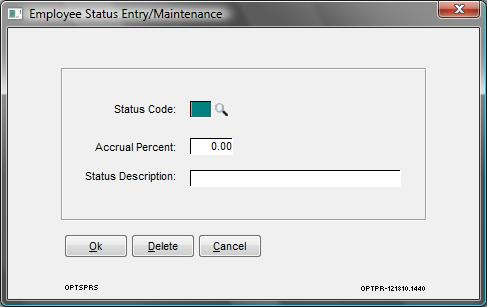
Ingrese un código de estado alfanumérico de 2 dígitos. Introduzca un porcentaje de acumulación (es decir, 100,00 o 25,00) y una descripción de estado para el código.
Seleccione el navegador de códigos de estado para obtener una lista de todos los códigos de estado ingresados:
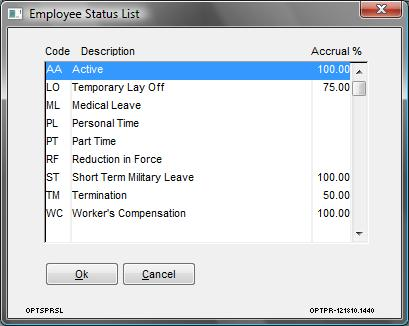
Elimine un código de estado seleccionando el código necesario de la lista y haciendo clic en Eliminar . El monto de las acumulaciones se ajustará por el porcentaje asociado por el estado. Los empleados sin estado de acumulación no obtendrán acumulaciones. Recordatorio: Todos los empleados que deben ganar acumulaciones de acuerdo con su estado deben tener un Estado de acumulación ingresado en su Maestro de empleados de nómina .
Cálculos de acumulación
Las acumulaciones ocurrirán para todos los empleados con un código de Estado que permita acumulaciones. Antes de este cálculo, cuando se procesan los cálculos de bruto a neto de la nómina , una pantalla Acumulado por estado mostrará todos los códigos de estado de la empresa que permiten acumulaciones. Marque las casillas de los códigos de estado de los empleados que deben acumular tiempo durante esta ejecución.
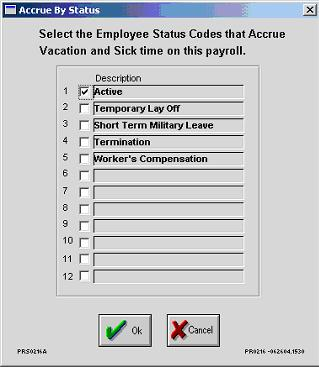
- Las acumulaciones solo se calcularán para los empleados que tengan un estado que se verifique durante la ejecución.
- Si no se marca ninguna casilla o se presiona el botón Cancelar, no se calcularán acumulaciones.
- Los empleados con fecha de terminación no acumularán tiempo.
- Los empleados no tienen que tener una tarjeta de tiempo para acumular tiempo.
- Las acumulaciones se calcularán en función de las horas ganadas por período configuradas en Opciones de nómina estándar en la sección Empleados asalariados.
Las acumulaciones se hacen definitivas cuando se ejecuta el proceso de Cheques de Nómina, Registro Final y Actualizaciones de PR/GL .
Vacaciones no utilizadas/transferencia por enfermedad
Haga clic en el botón Arrastre de vacío/enfermedad sin usar para asignar fechas de aplazamiento y la cantidad de horas que se aplazarán.
Nota: Las horas transferidas pueden estar limitadas por el máximo de horas permitidas en los campos Máximo de horas por enfermedad acumuladas o Máximo de horas de vacaciones acumuladas , o por el campo Máximo de horas de vacaciones en el maestro de empleados.
La pantalla de opciones Transferir se divide en 4 secciones 1) enfermedad por hora, 2) vacaciones por hora, 3) enfermedad asalariada y 4) vacaciones asalariadas. Cada sección es independiente entre sí. Debe marcar la opción Usar traspaso para cada sección que vaya a utilizar el proceso de traspaso. Si no se selecciona la opción, esos tipos de empleados no pasarán por el proceso de traspaso y sus saldos no se verán afectados.
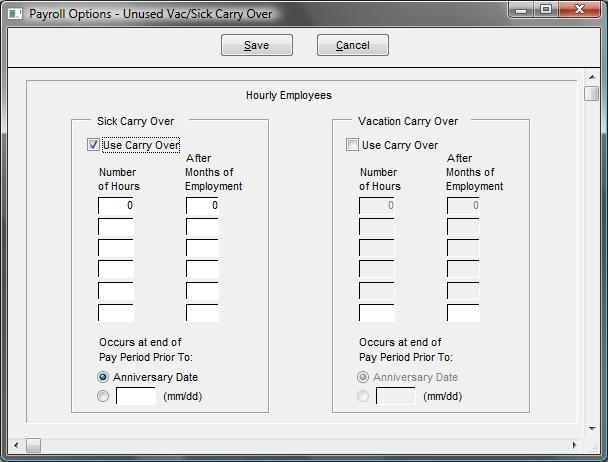
Cada sección permite hasta cinco programas de transferencia. Ingrese el número de horas para transferir y el número de meses de empleo cuando las horas se transferirán (después de los meses de empleo) . Seleccione una fecha para trasladar las horas:
- Ocurre al final del Período de Pago Antes de: Fecha de Aniversario en que el empleado fue contratado o
- Ocurre al final del período de pago antes de : una fecha seleccionada ingresada en la pantalla (mm/dd)
En el ejemplo anterior ocurriría lo siguiente:
Saldos por enfermedad de los empleados por hora . Cero horas de tiempo por enfermedad se transfieren al final del período de pago anterior a la fecha de aniversario del empleado. Cualquier tiempo adicional por enfermedad se elimina.
Saldos de vacaciones de los empleados por hora. Cero horas de vacaciones se transfieren al final del período de pago anterior a la fecha de aniversario del empleado. Todo el tiempo de vacaciones se elimina.
En el siguiente ejemplo ocurriría lo siguiente:
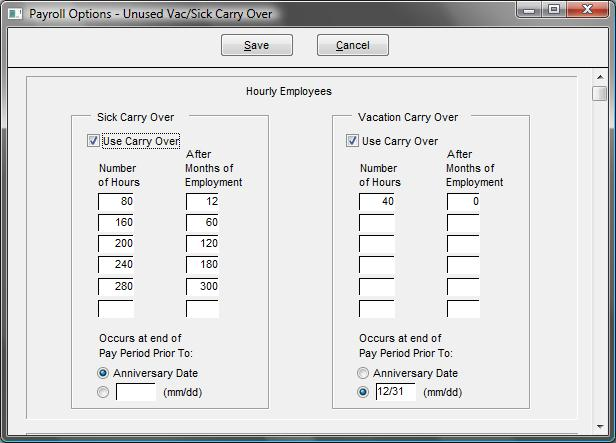
Saldos por enfermedad de los asalariados.
Se transferirán 80 horas de tiempo por enfermedad después de 12 meses de empleo al final del período de pago anterior a la fecha de aniversario del empleado.
Se transferirán 160 horas de tiempo por enfermedad después de 60 meses de empleo al final del período de pago anterior a la fecha de aniversario del empleado.
200 horas de tiempo por enfermedad se trasladarán después de 120 meses de empleo al final del período de pago anterior a la fecha de aniversario del empleado.
Se transferirán 240 horas de tiempo por enfermedad después de 180 meses de empleo al final del período de pago anterior a la fecha de aniversario del empleado.
Se transferirán 280 horas de tiempo por enfermedad después de 300 meses de empleo al final del período de pago anterior a la fecha de aniversario del empleado.
Saldos de vacaciones de los empleados asalariados . Se transferirán 40 horas de tiempo de vacaciones al final del período de pago antes del 31 de diciembre. Cualquier tiempo adicional de vacaciones será eliminado.
La pantalla Proceso de traspaso se mostrará al final del proceso de registro y actualización final si la opción de la empresa está configurada en Usar traspaso.
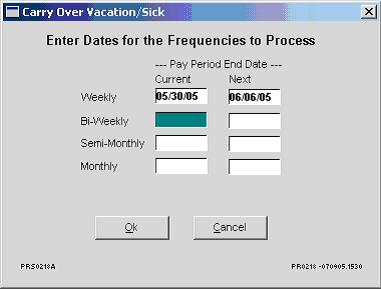
Presionar Cancelar omitirá el proceso de traspaso para todos los empleados.
El proceso de traspaso solo ocurrirá para los empleados que tengan la misma frecuencia donde existen fechas en esta pantalla. En el ejemplo anterior, solo los empleados semanales procesarán.
Si la fecha seleccionada (es decir, fecha de aniversario o dd/mm (mes/día)) en la pantalla Transferencia de Vac/Enfermedad sin usar es posterior a la fecha de finalización del período de pago actual y menor o igual a la fecha de finalización del siguiente período de pago, la el empleado será procesado. El proceso de traspaso determinará primero si las horas restantes de vacaciones/enfermedad se pueden traspasar y mantener esas horas como disponibles para su uso. En segundo lugar, si se aplazaran las horas de vacaciones/enfermedad, el proceso de traspaso trasladará las horas aplazadas a las horas disponibles. Los totales de horas de vacaciones/enfermedad se pueden verificar y mantener a través de Nómina > Archivo > Mantener horas de vacaciones/enfermedad .
El proceso de traspaso para un empleado ocurre durante el período de pago anterior a la fecha ingresada en la pantalla Opciones.
Si la opción Acumular vacaciones/tiempo de enfermedad está activada, los registros de acumulación se escriben cuando se realizan los ajustes.
Otras versiones
- Versión 1
- Versión 2
- Versión 3
- Versión 4